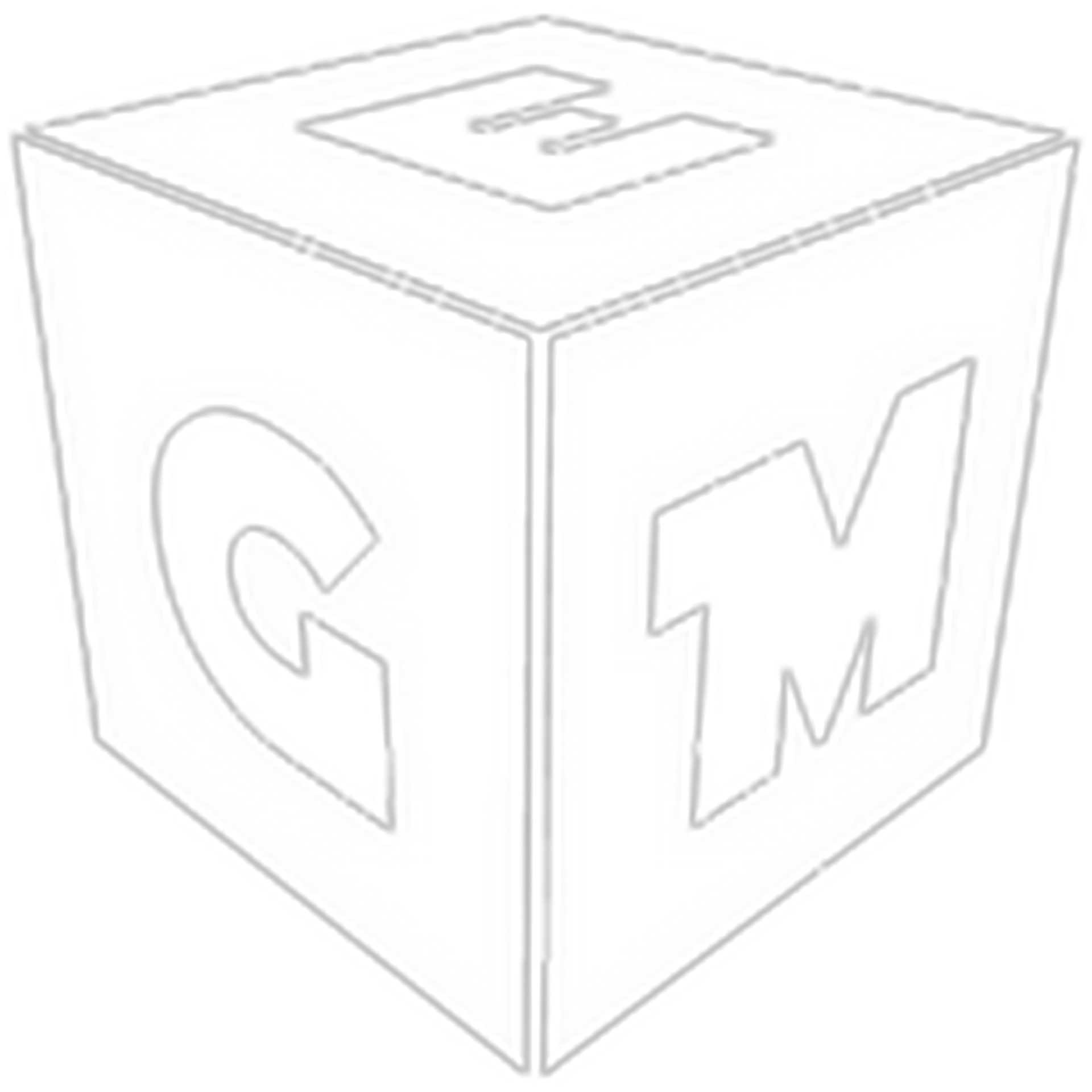Automatisches Stumm schalten im TS
1 Schritt
Im TS wählen wir zuerst Einstellungen.
2 Schritt
Danach wählen wir Optionen aus.
3 Schritt
In dem darauf folgendem Menu wählen wir den Reiter "Hotkeys" aus.
Unter diesem Reiter wählen wir Hinzufügen aus.
4 Schritt
In dem dann erscheinenden Menu wählen wir als erstes "Erweiterte Aktionen anzeigen" aus um eine komplette Liste der Aktionen zu bekommen.
5 Schritt
Wir suchen im Menu die Sektion "Mikrofon".
6 Schritt
Die Standard Taste in GMod zur Kommunikation ist X, da wir es am Ende so haben möchten das wir wenn wir In Game reden im TS gemuted sind brauchen wir 2 Hotkeys.
Der erste Hotkey den wir erstellen bewirkt dass das Mikrofon beim drücken von X ausgeschaltet wird.
Dazu wählen wir aus der Sektion "Mikrofon" "Mikrofon ausschalten" und weisen als Hotkey die Taste X zu.
Wichtig hierbei, das wir "Beim drücken der Taste ausgewählt haben".
7 Schritt
Wir fügen einen weiteren Hotkey hinzu bei dem wir aber "Mikrofon einschalten" und "Beim Loslassen der Taste" wählen.
Der Hotkey bleibt weiterhin die Taste X.
8 Schritt
Nach Beendigung der Schritte sollte die Hotkey-Übersicht so aussehen.
Nun wird beim drücken der Taste X das Mikrofon ausgeschaltet und beim loslassen wieder eingeschaltet.
9 Zusatz
Wen jetzt die lästigen Sounds stören dich durch das ganze Ein- und Ausschalten erzeugt werden kann noch folgendes tun.
Wählt in dem Optionen Menü den Reiter Meldungen aus, sucht in der Liste nach den beiden Einträgen "Sound Aufnahme" und "Sound Wiedergabe".
Nehmt alle Haken aus den Kästen in den beiden Menüs.
Jetzt solltet ihr keine lästigen Sounds durch das Ausschalten des Mikrofons bekommen. Ggf. muss TS kurz neu gestartet werden.
Ich hoffe diese kleine Anleitung hilft ein paar Leuten.
Gruß Brend